减弱 iPhone、iPad 或 iPod touch 的屏幕动态效果
如果你注意到 iPhone、iPad 或 iPod touch 的屏幕画面会移动,可以打开“减弱动态效果”。
你的设备使用动态效果在主屏幕上和 App 内营造立体感。如果你不习惯 iPhone、iPad 或 iPod touch 上的动态效果或屏幕画面移动效果,可以使用“减弱动态效果”来关闭这些效果。
要打开“减弱动态效果”,请按照以下步骤操作:
前往“设置”>“辅助功能”。
选择“动作”,然后打开“减弱动态效果”。
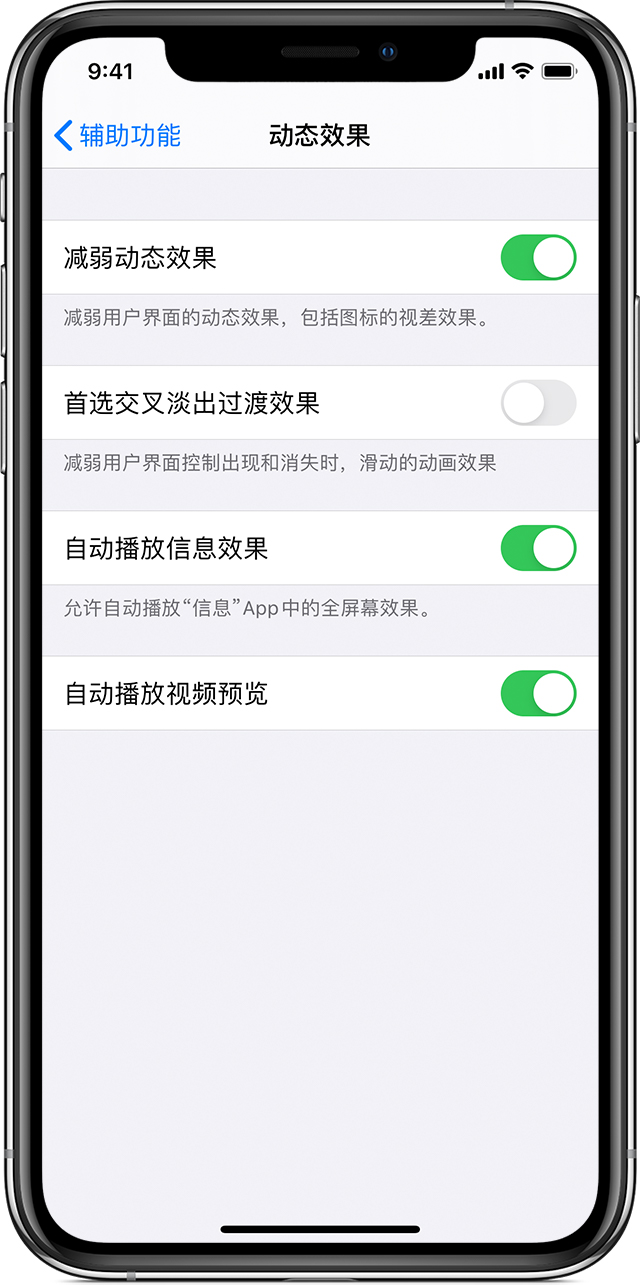
打开“减弱动态效果”后,某些屏幕效果会在你的设备上发生变化或被停用,其中包括:
屏幕过渡和效果使用画面渐隐效果,而不是缩放或幻灯片效果。
当你倾斜设备时,略微移动的墙纸、App 和提醒的视差效果会被停用。
某些 App 中的动画和效果会被停用。例如,“天气”App 中的天气动画。
打开“自动播放信息效果”后,气泡效果和全屏效果会自动播放。你可以关闭这项功能并手动播放效果。只需即可。
如果你使用的是 iPad Pro(10.5 英寸)或 12.9 英寸 iPad Pro(第 2 代),请了解如何限制显示屏的帧速率。
进一步了解
进一步了解 Apple 设备上的辅助功能。
发布日期: